Trotux ist eine neue Browser-Extension, in anderen Worten: ein Add-On, das mit Mozilla Firefox, Internet Explorer, Google Chrome und Safari kompatibel ist. Das Add-On gibt es in 20 Sprachen, damit möglichst viele gutgläubige Leute diesen Browser-Hijacker – Trotux.com benutzen. Trotux wird durch Cloudfire(eine legitime Firma, die großen Websiten helfen, ihren Datenverkehr zu bewältigen) gehostet. Deswegen ist es offensichtlich, dass Trotux.com zahlreiche Besucher hat, diese jedoch nicht freiwillig sind.
Der Virus scheint stark genutzten Suchmaschinen sehr ähnlich, aber er ist nicht ansatzweise so vertrauenswürdig und anerkannt. Trotux.com wurde offensichtlich für Werbezwecke entwickelt und stellt sich als nützliche Suchmaschine. Wir empfehlen dringend, den Trotux.com Virus zu entfernen, wenn Sie in einem Ihrer Browser bemerkt haben. Um mehr über dieses potenziell unerwünschte Programm(PUP) herauszufinden, lesen Sie diesen Artikel weiter. Anleitung zur Entfernung des Trotux.com Virus finden Sie weiter unten.
Über den Trotux.com Virus
Als Erstes, gibt Trotux.com an, eine Meta-Suchmaschine zu sein, das heißt, dass die Ergebnisse von anderen Suchmaschinen gesammelt werden. Das ist nicht immer wahr, da die Benutzer an eine andere Suchmaschine ihrer Wahl weitergeleitet werden können.
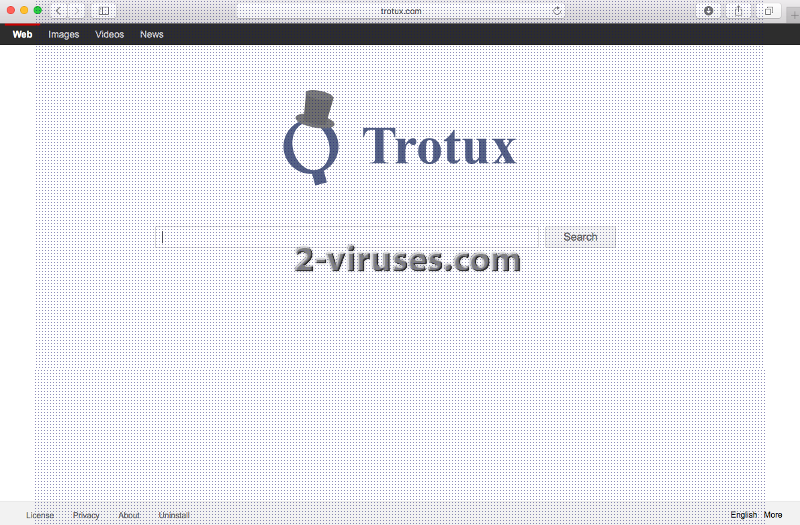
Wir sind absolut gegen den Trotux.com Browser-Hijacker. Er verändert die Einstellungen so, dass es für dieses potenziell unerwünschtes Programm möglich wird, seine zentrale Domain zu promoten. Wie Sie sicher schon gemerkt haben, gibt es keinen Grund, den Trotux.com Virus auf dem Computer zu behalten. Es wurde festgestellt, dass die Hauptdomain ohne Erlaubnis als Homepage und Standard-Suchmaschine operiert. Wenn man diese Plattform zum Suchen benutzt, erscheinen Probleme hinsichtlich des Inhalts.
Erstens nutzt Trotux.com Google, um adäquate Suchergebnisse zu liefern. Sobald die Benutzer ihre Suchabfragen eingeben, werden sie zu Google weitergleitet. Jedoch lässt der Browser-Hijacker Trotux.com seine Sponsoren höher in der Liste der Resultate erscheinen, um für sie mehr Web-Verkehr zu generieren. Die so promoteten Domains sind meistens fragwürdig, gefährlich und verteilen bösartige Applikationen.
Zweitens, kann es sein, dass man automatisch auf die Trotux.com Seite oder eine seiner Partner-Seiten weitergeleitet wird, wenn man versucht, diese Suchmaschine zu benutzen. So können zusätzliche Browser-Extensions und Add-Ons unbemerkt in das Computer-System gelangen. Es wurde auch festgestellt, dass bei einer Infektion mit Trotux.com jederzeit Werbungen erscheinen können und dass persönliche Daten über den Benutzer gesammelt werden.
Schlussendlich, kann der Trotux.com Browser-Hijacker auch die Funktionalität legitimer Suchmaschinen beeinträchtigen, sodass auch diese fragwürdige Domains als Suchergebnisse präsentieren. Somit wird es fast unmöglich, vertrauenswürdige Suchresultate zu erhalten.
Verteilungs-Methoden des Trotux.com Virus
Hacker können für die Verteilung bösartiger Programme verschiedene Taktiken nutzen: die genannte Weiterleitung oder das Malvertising. Der Trotux.com Virus wird auch durch diese Methoden verteilt.
Eine weitere Methode zum Verteilen von Viren ist das Bündeln von gratis Programmen mit zusätzlichem Inhalt. Dieser ist meistens potenziell unerwünscht und oft schädlich. Er ist nur im advanced oder custom Installations-Modus sichtbar: wahrscheinlich, weil Standard-Setups generell bevorzugt werden. Default Installationen erlauben dem gewählten Programm automatisch, dass der zusätzliche Inhalt in den Computer gelangt.
Nicht viele Leute können Multi-tasking. Diese Fähigkeit ist aber für das Browsen unerlässlich, damit sich den potenziellen Gefahren im Internet bewusst ist. Obwohl Trotux.com eine Deinstallierungsoption hat, funktioniert sie üblicherweise nicht und den Benutzern fällt es oft schwer, diese störende Suchmaschine zu entfernen. Um das Ganze unkomplizierter zu machen, empfehlen wir, Anti-Malware-Tools wie Spyhunter oder Plumbytes zu verwenden. Diese Programme werden das Problem automatisch lösen. Danach werden Sie im Stande sein, eine legitime Suchmaschine zu wählen und ohne Unterbrechungen zu surfen.
Man sollte wissen, dass Trotux nicht nur Browser infiziert. Es verändert auch Browser- und Applikationsshortcuts. Jedes Mal, wenn Sie also ein bestimmtes Programm ausführen, öffnet sich ein Browser-Fenster mit dieser Seite. Das ist natürlich sehr störend. Zusätzlich kann es bestimmte Programme und Dienstleistungen installieren, die diesen Hijacker wiederherstellen, nachdem Sie die Browser-Einstellungen zurückgesetzt und alle Shortcuts repariert haben. Um alle solche Prozesse zu finden, müssen Sie einen Scan mit einem Anti-Malware-Programm durchführen, da die Namen dieser Prozesse immer beliebiger und unverwandt zu trotux werden.
Um den Trotux.com Virus manuell zu entfernen, scrollen Sie nach unten, um die Anleitung zu finden. Stellen Sie sicher, dass Sie alle Schritte korrekt ausführen und den Browser-Hijacker tatsächlich aus allen betroffenen Browsern entfernen und alle Shortcuts reparieren. Teilen Sie Ihre Erfahrungen mit dem Trotux.com Virus im Kommentarbereich, falls auch Ihr Computer betroffen war.
Trotux Com Virus Schnelle Links
- Über den Trotux.com Virus
- Verteilungs-Methoden des Trotux.com Virus
- Programme zur automatischen Entfernung von Malware
- Wie man den Trotux.com Virus manuell loswerden kann
- Wie man Trotux.com virus über die Windows Systemsteuerung entfernt
- (Optional) Setzen Sie Ihre Browser-Einstellungen zurück
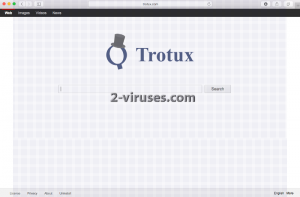
Programme zur automatischen Entfernung von Malware
(Win)
Hinweis: Spyhunter findet Parasiten wie Trotux Com Virus und hilft Ihnen dabei, diese kostenlos zu entfernen. limitierte Testversion verfügbar, Terms of use, Privacy Policy, Uninstall Instructions,
(Mac)
Hinweis: Combo Cleaner findet Parasiten wie Trotux Com Virus und hilft Ihnen dabei, diese kostenlos zu entfernen. limitierte Testversion verfügbar,
Wie man den Trotux.com Virus manuell loswerden kann
Wie man Trotux.com virus über die Windows Systemsteuerung entfernt
Viele Hijacker und Adwares wie Trotux.com Virus installieren einige ihrer Komponenten als normale Windows-Programme und als zusätzliche Software. Dieser Teil der Malware kann über die Systemsteuerung deinstalliert werden. Um auf diese zuzugreifen, tun Sie folgendes.- Start->Systemsteuerung (ältere Windows-Versionen) oder drücken Sie die Windows-Taste->Suche und geben Sie „Systemsteuerung“ ein (Windows 8).

- Wählen Sie Programm deinstallieren.

- Sehen Sie sich die Liste der Programme durch und wählen Sie alle Einträge aus, die mit Trotux.com virus in Verbindung stehen. .

- Klicken Sie auf Deinstallieren.

- In vielen Fällen finden Anti-Malware Programme Parasiten besser, daher empfehle ich Ihnen, Spyhunter zu installieren, um andere Programme zu finden, die Teil dieser Infektion sein könnten.

Falls Ihr Browser bei jedem Neustart die Seite Trotux.com virus öffnet, versuchen Sie folgendes:
- Klicken Sie mit der rechten Maustaste auf Ihr Browsersymbol. Wählen Sie Eigenschaften.

- Öffnen Sie den Karteireiter Verknüpfung.

- Löschen Sie den Trotux.com virus Textteil aus dem “Ziel”-Feld.
TopWie man Trotux.com Virus aus Google Chrome entfernt
- Klicken Sie auf die 3 horizontalen Linien in der Toolbar des Browsers und wählen Sie Weitere Tools->Erweiterungen

- Wählen Sie alle betrügerischen Erweiterungen aus und löschen Sie sie.

- Klicken Sie auf die 3 horizontalen Linien in der Browser-Toolbar und wählen Sie Einstellungen.

- Wählen Sie Suchmaschinen verwalten.

- Entfernen Sie unnötige Suchmaschinen aus der Liste.

- Gehen Sie zurück zu den Einstellungen. Wählen Sie unter Beim Start „Neuer Tab“-Seite öffnen (Sie können auch unerwünschte Seiten über den Link „Seiten festlegen“ entfernen).
- Falls Ihre Startseite geändert wurde, klicken Sie auf das Chrome-Menü in der oberen rechten Ecke und wählen Sie Einstellungen. Wählen Sie Bestimmte Seite oder Seiten öffnen und klicken Sie auf Seiten festlegen.

- Löschen Sie betrügerische Suchwebseiten aus dem Fenster Startseiten, indem Sie auf das nebenstehende „X“ klicken.

(Optional) Setzen Sie Ihre Browser-Einstellungen zurück
Falls Sie weiterhin Probleme haben, die mit Trotux.com virus in Verbindung stehen, setzen Sie die Einstellungen Ihrer Browser auf ihre Standard-Einstellungen zurück.
- Klicken Sie auf das Chrome-Menü (drei horizontale Linien) und wählen Sie Einstellungen.
- Scrollen Sie zum Ende der Seite und klicken Sie auf Einstellungen zurücksetzen.

- Klicken Sie im Bestätigungsfenster auf Einstellungen zurücksetzen
.

Falls Sie Ihre Browser-Einstellungen nicht zurücksetzen können und das Problem weiterhin besteht, scannen Sie Ihr System mit einem Anti-Malware Programm.
Top Wie man Trotux.com Virus aus Firefox entfernt:
- Klicken Sie auf das Menü in der oberen rechten Ecke des Mozilla-Fensters und wählen Sie „Add-ons“ aus (oder drücken Sie Strg+Shift+A auf Ihrer Tastatur).

- Sehen Sie die Liste der Erweiterungen und Add-ons durch und entfernen Sie alle Dinge, die mit Trotux.com Virus in Verbindung stehen, sowie Dinge, die Sie nicht kennen. Falls Sie die Erweiterung nicht kennen und sie nicht von Mozilla, Google, Microsoft, Oracle oder Adobe stammt, benötigen Sie sie wahrscheinlich nicht.

- Falls Ihre Startseite geändert wurde, klicken Sie auf das Firefox-Menü in der oberen rechten Ecke und wählen Sie Einstellungen -> Allgemein. Geben Sie eine bevorzugte URL in das Startseite-Feld ein und klicken Sie auf Standard wiederherstellen.

- Klicken Sie auf das Menü in der oberen rechten Ecke des Mozilla Firefox Fensters. Klicken Sie danach auf Hilfe.

- Wählen Sie Informationen zur Fehlerbehebung im Hilfe-Menü aus.

- Klicken Sie auf Firefox zurücksetzen.

- Klicken Sie im Bestätigungsfenster auf Firefox zurücksetzen. Mozilla Firefox schließt sich und wird auf die Standard-Einstellungen zurückgesetzt.

- Geben Sie „about:config“ in die Adressleiste ein und drücken Sie Enter. Dadurch öffnet sich die Seite der Einstellungen.

- Geben Sie „Keyword.url“ in das Suchfeld ein. Klicken Sie mit der rechten Maustaste darauf und setzen Sie es zurück.

- Geben Sie „browser.search.defaultengine“ in das Suchfeld ein. Klicken Sie mit der rechten Maustaste darauf und setzen Sie es zurück.
- Geben Sie „browser.search.selectedengine“ in das Suchfeld ein. Klicken Sie mit der rechten Maustaste darauf und setzen Sie es zurück.
- Suchen Sie nach „browser.newtab.url“. Klicken Sie mit der rechten Maustaste darauf und setzen Sie es zurück. Dadurch startet die Suchseite nicht mehr in jedem neuen Tab.
- Falls die Einstellungen zurückgesetzt werden und Scans mit Anti-Malware-Programmen kein Ergebnis liefern: schließen Sie Firefox, öffnen Sie den Dateiexplorer und geben Sie %AppData% in die Adressleiste ein. Geben Sie user.js in das Suchfeld ein. Falls diese Datei existiert, benennen Sie sie um und starten Sie Firefox erneut. Sie müssen jetzt die oben stehenden Schritte wiederholen.

TopWie man den Trotux.com Virus Virus aus dem Internet Explorer entfernt (ältere Versionen):
- Klicken Sie auf den Pfeil im rechten Bereich des Suchfelds.
- Tun Sie folgendes: wählen Sie in IE8-9 Suchanbieter verwalten und in IE7 Suchstandards ändern.
- Entfernen Sie Trotux.com virus aus der Liste.
Wie man Trotux.com Virus aus dem IE 11 entfernt:
- Klicken Sie auf das Symbol Extras (oben rechts)->Add-ons verwalten.

- Sehen Sie die Liste der Symbolleisten und Erweiterungen durch. Entfernen Sie alle Dinge, die mit Trotux.com virus in Verbindung stehen, sowie Dinge, die Sie nicht kennen und die nicht von Google, Microsoft, Yahoo, Oracle oder Adobe stammen.

- Wählen Sie Suchanbieter.

- Falls kein Suchanbieter verfügbar ist, klicken Sie im unteren Bereich des Bildschirms auf „Weitere Suchanbieter suchen“ und installieren Sie Google.

- Schließen Sie die Optionen.
- Falls Ihre Startseite geändert wurde, klicken Sie auf das Rädchen-Symbol in der oberen rechten Ecke, um das Menü des Internet Explorers zu öffnen. Wählen Sie Internetoptionen und öffnen Sie den Karteireiter Allgemein. Geben Sie eine bevorzugte URL in das Feld Startseite ein und klicken Sie auf Übernehmen.

(Optional) Setzen Sie Ihre Browser-Einstellungen zurück
Falls Sie weiterhin Problemen haben, die mit Trotux.com Virus in Verbindung stehen, setzen Sie die Einstellungen Ihrer Browser auf ihre Standard-Einstellungen zurück.
- Klicken Sie auf das Rädchen-Symbol->Internetoptionen.

- Öffnen Sie den Karteireiter Erweitert und klicken Sie auf Zurücksetzen.

- Wählen Sie das Kontrollkästchen „Persönliche Einstellungen löschen“ aus und klicken Sie auf Zurücksetzen.

- Klicken Sie im Bestätigungsfenster auf Schließen und schließen Sie dann Ihren Browser.

Falls Sie Ihre Browser-Einstellungen nicht zurücksetzen können und das Problem weiterhin besteht, scannen Sie Ihr System mit einem Anti-Malware Programm.
TopAnleitung zum Entfernen von Trotux.com Virus aus Microsoft Edge:
- Öffnen Sie Microsoft Edge und klicken Sie auf “Mehr“ (drei Punkte in der Ecke rechts oben des Bildschirms), wählen Sie nun die Einstellungen.

- In dem “Einstellungen“ Fenster, klicken Sie auf “Wählen der zu löschenden Elemente“.

- Wählen Sie nun alles aus, was Sie entfernen möchten und klicken Sie auf “Löschen“.

- Drücken Sie die rechte Maustaste auf Start und wählen Sie den Task Manager.

- Im Bereich für Prozesse klicken Sie auf Microsoft Edge wieder die rechte Maustaste und wählen Sie “Gehe zu Details“.

- Finden Sie in den Details die mit Microsoft Edge benannten Einträge, klicken Sie auf jeden von ihnen die rechte Maustaste und drücken Sie “Auftrag Beenden“, um diese Einträge zu beenden.

TopWie man Trotux.com Virus aus Safari entfernt:
Betrügerische Erweiterungen entfernen
- Klicken Sie auf das Safari-Menü in der linken oberen Ecke des Bildschirms. Wählen Sie Präferenzen.

- Wählen Sie Erweiterungen und deinstallieren Sie Trotux.com virus und andere verdächtige Erweiterungen.

- Falls Ihre Startseite geändert wurde, klicken Sie auf das Safari-Menü in der oberen linken Ecke des Bildschirms. Wählen Sie Präferenzen und danach den Karteireiter Allgemein. Geben Sie die gewünschte URL in das Startseiten-Feld ein.

(Optional) Die Browser-Einstellungen zurücksetzen
Falls Sie immer noch Probleme haben, die mit Trotux.com Virus zusammenhängen, setzen Sie die Einstellungen Ihres Browsers auf die Standard-Einstellungen zurück.
- Klicken Sie auf das Safari-Menü in der oberen linken Ecke des Bildschirms. Wählen Sie Safari zurücksetzen…

- Wählen Sie, welche Optionen Sie zurücksetzen möchten (normalerweise sind alle von Ihnen vorausgewählt) und klicken Sie auf die Schaltfläche “Zurücksetzen”.

Falls Sie Ihre Browser-Einstellungen nicht zurücksetzen können und das Problem weiterhin besteht, scannen Sie Ihr System mit einem Anti-Malware Programm.
TopWie man Trotux.com Virus aus Safari entfernt:
Betrügerische Erweiterungen entfernen
- Klicken Sie auf das Safari-Menü in der linken oberen Ecke des Bildschirms. Wählen Sie Präferenzen.

- Wählen Sie Erweiterungen und deinstallieren Sie Trotux.com virus und andere verdächtige Erweiterungen.

- Falls Ihre Startseite geändert wurde, klicken Sie auf das Safari-Menü in der oberen linken Ecke des Bildschirms. Wählen Sie Präferenzen und danach den Karteireiter Allgemein. Geben Sie die gewünschte URL in das Startseiten-Feld ein.

(Optional) Die Browser-Einstellungen zurücksetzen
Falls Sie immer noch Probleme haben, die mit Trotux.com Virus zusammenhängen, setzen Sie die Einstellungen Ihres Browsers auf die Standard-Einstellungen zurück.
- Klicken Sie auf das Safari-Menü in der oberen linken Ecke des Bildschirms. Wählen Sie Safari zurücksetzen…

- Wählen Sie, welche Optionen Sie zurücksetzen möchten (normalerweise sind alle von Ihnen vorausgewählt) und klicken Sie auf die Schaltfläche “Zurücksetzen”.

Falls Sie Ihre Browser-Einstellungen nicht zurücksetzen können und das Problem weiterhin besteht, scannen Sie Ihr System mit einem Anti-Malware Programm.













































